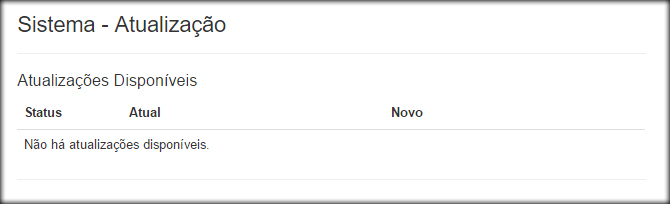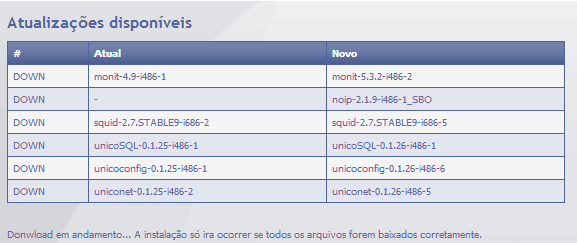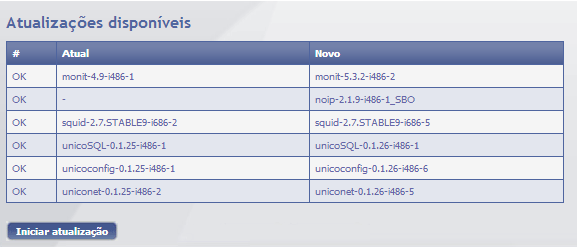Mudanças entre as edições de "ÚnicoNET - Sistema - Atualização (v04x)"
De Ajuda ÚnicoNET
(Criou página com ''''Esta página está em construção.''' Se necessário procure pelo suporte nos canais de atendimento: [http://suporte.microfrequency.com.br Atendimento Online] Telefo...') |
|||
| Linha 1: | Linha 1: | ||
| − | + | Este item serve para voce fazer atualizações do ÚnicoNET. | |
| + | Quando voce acessar este item e aparecer alguma atualização disponível, basta clicar no botão, Baixar Atualizações, o sistema vai baixar, "fazer o download", e depois que baixar todas, este mesmo botão, "baixar atualizações", vai se modificar para, Iniciar Atualizações, feito isso, o sistema vai reiniciar, instalar as atualizações, e vai reiniciar novamente, após essas duas reinicializações, o ÚnicoNET ja estará atualizado. | ||
| − | + | * Quando não existem atualizações disponíveis. | |
| + | [[Arquivo:Sis_atu_atu.jpg|center|780px]]substituir | ||
| + | * Quando existem atualizações disponiveis uma lista será apresaentada. | ||
| + | [[Arquivo:Sis_atua_pendente.jpg|center|780px]]substituir | ||
| + | |||
| + | * Após clicado no botão INICIAR DOWNLOAD essa será a imagem apresentada. | ||
| + | [[Arquivo:Atualização3.png]]substituir | ||
| + | |||
| + | * Aguarde alguns instantes e precione a teclar F5 para atualizar sua visualização logo aparecera o botão de INICIAR ATUALIZAÇÂO | ||
| + | |||
| + | [[Arquivo:Atualização4.png]]substituir | ||
Edição das 19h40min de 24 de agosto de 2017
Este item serve para voce fazer atualizações do ÚnicoNET. Quando voce acessar este item e aparecer alguma atualização disponível, basta clicar no botão, Baixar Atualizações, o sistema vai baixar, "fazer o download", e depois que baixar todas, este mesmo botão, "baixar atualizações", vai se modificar para, Iniciar Atualizações, feito isso, o sistema vai reiniciar, instalar as atualizações, e vai reiniciar novamente, após essas duas reinicializações, o ÚnicoNET ja estará atualizado.
- Quando não existem atualizações disponíveis.
- Quando existem atualizações disponiveis uma lista será apresaentada.
- Após clicado no botão INICIAR DOWNLOAD essa será a imagem apresentada.
- Aguarde alguns instantes e precione a teclar F5 para atualizar sua visualização logo aparecera o botão de INICIAR ATUALIZAÇÂO
Telefone: (11) 2500 2800
Agradecemos a compreensão !